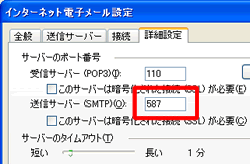メールの『 送信メール(SMTP) 』 の値を 『 587 』 に変更してください。
Outlook Express 5/6での設定例
ツール - アカウント

[メール]タブからメールアカウントを選択して、プロパティをクリック

[詳細設定]タブの上部、送信メール(SMTP)の数値を『587』に変更してOKをクリック

Microsoft Outlook 2003での設定例
ツール - 電子メールアカウント
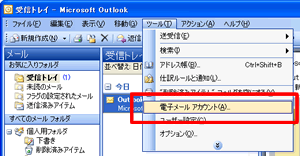
[既存の電子メールアカウントの表示と変更]を選択して、「次へ」をクリック
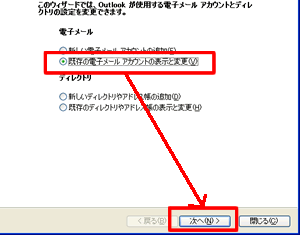
変更をする電子メールを選択して、「変更」をクリック
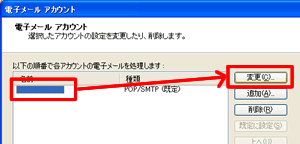
「詳細設定」をクリック
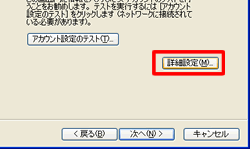
[詳細設定]タブの上部、送信サーバー(SMTP)の数値を『587』に変更してOKをクリック